Jak odzyskać folder usunięty z kosza?

Wielu prawdopodobnie stanęło przed problemem niepożądanego usunięcia niezbędnych plików. Cóż, jeśli zostanie zauważony na czas, a następnie możesz po prostu przywrócić plik z „kosza”. W takich sytuacjach natychmiast pojawia się pytanie: jak odzyskać folder usunięty z kosza? Aby zrozumieć taką nieprzyjemną sytuację, zaleca się zapoznanie się z koncepcją „kosza” i metodami odzyskiwania danych.
do treści ↑Co to jest kosz?
Kosz to pośredni obszar przechowywania usuniętych plików w systemie operacyjnym Windows (Linux, Mac OS). W razie potrzeby można go zainstalować na telefonie komórkowym lub tablecie, jeśli obsługuje wszystkie wymienione systemy operacyjne, w tym Androida. Usunięte foldery i dokumenty są przechowywane w koszu przez określony czas, dopóki nie zdarzy się:
- Czyścisz kosz, ponieważ na dysku twardym nie ma wystarczającej ilości pamięci.
- Gdy ma określony limit, a stare pliki są usuwane (zastępowane nowymi usuniętymi danymi).
Na tej podstawie możemy stwierdzić, że „Fasolka rowerowa” (oryginalna nazwa) jest bardzo ważnym elementem komputera osobistego, ponieważ czasami przechowuje ważne dane, które można przywrócić za pomocą różnych programów.
Ważne! Aby ułatwić korzystanie z komputera i wyszukiwanie niezbędnych plików, programy zajmują mniej czasu, skorzystaj z naszych wskazówek z artykułów:
Spójrzmy na kilka prostych sposobów przywrócenia oczyszczonego kosza.
do treści ↑Odzyskaj utracone pliki
Aby zwrócić usunięte pliki z kosza, musisz wykonać kilka prostych operacji:
- Kliknij skrót na pulpicie.
- Znajdź żądany dokument w koszyku.
- Kliknij go prawym przyciskiem myszy i wybierz „Przywróć” z menu kontekstowego.
Jest to jedna z najprostszych metod reanimacji ważnego zdalnego dokumentu. Następnym razem, aby nie wysyłać plików do koszyka, które mogą być dla Ciebie przydatne, ale nie umieszczać ich w zasięgu wzroku, po prostu utwórz zgodnie z instrukcjami przezroczysty folder na pulpicie.

Czy można zwrócić utracone foldery?
Czasami musisz usunąć stare pliki z kosza, ale czy kiedykolwiek myślałeś, że usunięcie ich jest nieodwołalne? Aby odzyskać dane po kardynalnym czyszczeniu, będziesz musiał użyć nie metody „dwóch kliknięć”, ale niektórych programów do odzyskiwania plików. Dlatego eksperci zalecają zastanowienie się przed usunięciem dowolnego folderu lub dokumentu.
Po usunięciu dokumentu wiele osób myśli, że w końcu znika ono z systemu, jednak nie jest to przypadek. Podczas usuwania folderu (danych) system operacyjny automatycznie zmienia jeden znak w nazwie, dzięki czemu dokument staje się niewidoczny dla żadnego menedżera plików. Aby znaleźć utracone dane, musisz pobrać program resuscytatora, który ma funkcję skanowania dysku twardego.
Ważne! Doświadczeni programiści zalecają użycie Kreatora odzyskiwania danych EaseUS.

Korzystanie z Kreatora odzyskiwania danych EaseUS
Kreator odzyskiwania to jeden z najlepszych programów do odzyskiwania usuniętych plików i dokumentów.Ponadto łatwo zwraca foldery po wyczyszczeniu „kosza”.
Ważne! Główną zaletą Kreatora odzyskiwania jest to, że podczas odzyskiwania danych można wyświetlić ich podgląd. Ta funkcja pozwala zaoszczędzić dużo czasu i umożliwia sortowanie potrzebnych danych.
Rozważ kilka prostych kroków do korzystania z tego narzędzia.
Pierwszy etap Pobierz program
Program można pobrać na oficjalnej stronie producenta lub przez torrent:
- Jeśli pobierasz od twórców programu, istnieje jedno zastrzeżenie - aplikacja jest płatna (choć jest niedroga).
- Pobierając torrent, zaoszczędzisz niewielką ilość pieniędzy, ale istnieje ryzyko zarażenia się wirusem. Więc bądź ostrożny.
Ważne! Odzyskiwanie za pomocą bezpłatnego programu jest w trybie demonstracyjnym.
Drugi etap Uruchom
Uruchamiamy narzędzie i wybieramy typy danych, które chcesz zwrócić z „kosza”. Aby kontynuować proces odzyskiwania, kliknij „Dalej”.
Trzeci etap Wybierz dysk do skanowania
Wybierz jeden z podelementów dysku twardego, na którym rzekomo zgubiłeś potrzebny dokument, kliknij przycisk „skanuj”. Program w ciągu kilku minut skanuje źródło i rozdaje wszystkie znalezione dokumenty.
Ważne! Usuwając jedną z partycji dysku, możesz ją przywrócić, klikając „wyszukaj utracony dysk”, a następnie „skanuj”.
Czwarty etap. Przechowywanie danych
Po zwróceniu wszystkich utraconych danych możesz zapisać je w dowolnym menedżerze plików (na przykład na pulpicie).
Ważne! Zalecane jest zapisywanie przywróconych folderów nie na dysku, ale na jednej z jego partycji (najlepiej na tym, na którym nie ma plików do reanimacji kosza). Te zasady należy wziąć pod uwagę, aby uniknąć powielania folderów.
Aby łatwo i łatwo pozbyć się naprawdę niepotrzebnych, niepotrzebnych plików w celu poprawy wydajności komputera, umieść go na komputerze dobra użyteczność.

Korzystamy z programu Handy Recovery
Jeśli przypadkowo wyczyściłeś „kosz”, nie martw się, ponieważ aplikacja - Handy Recovery może pomóc w zwróceniu skasowanych dokumentów. Aby pomyślnie ożywić pliki, wykonaj następujące czynności:
- Wybierz dysk, który zawierał dane przed przeniesieniem ich do „kosza”.
- W uruchomionej aplikacji kliknij opcję „Analiza”.
- W wyskakującym oknie wybierz „Kosz”.
- Wyświetlone zostaną wszystkie znalezione utracone dokumenty.
- Kliknij element „Odzyskaj” i przywróć wszystko utracone.
do treści ↑Ważne! Jeśli nie znalazłeś tego, czego szukasz, możesz skorzystać z opcji wyszukiwania zaawansowanego i analizy.
Materiał filmowy
W tym artykule zaproponowaliśmy kilka rozwiązań odzyskiwania „odrzuconych” plików i folderów. Odtąd zachowaj ostrożność przed usunięciem danych, abyś nie musiał tracić czasu na ich wyszukiwanie i resuscytację.


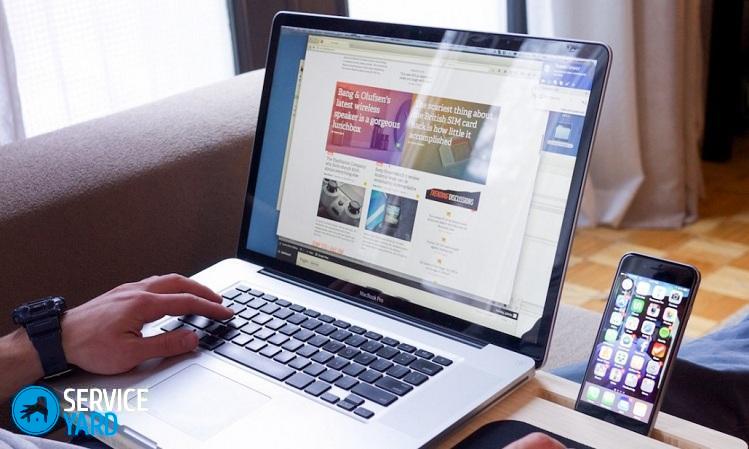




Zgłoś literówkę
Tekst, który zostanie wysłany do naszych redaktorów: